Di seguito, alcune soluzioni a problemi comuni.
- Mi viene mostrato l’errore “api-ms-win-crt-runtime-l1-1-0.dll mancante”. Come posso sistemarlo?
Quell’errore viene mostrato se stai utilizzando una versione di Windows 7 non aggiornata. Per correggere il problema, lancia Windows Update oppure installa manualmente Visual C++ Redistributable for Visual Studio 2015.
- Sembra che Zephyr riesca a caricare i dati GPS solo da alcuni file .TIFF, ma non da tutti. Perchè ?
Alcuni software/dispositivi salvano i dati GPS nel footer del file .TIFF anzichè nel suo header. Questo causa dei tempi di caricamento molto lunghi, e pertanto Zephyr come impostazione predefinita legge solamente l’header dei file TIFF, in quanto questo è il caso più comune. E’ comunque possibile abilitare la lettura completa dei file TIFF dalle impostazioni.
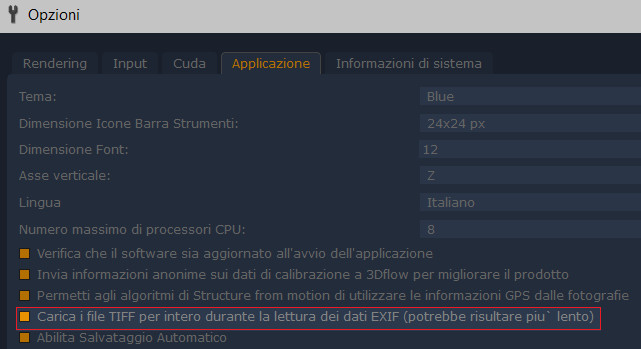
- Zephyr non riconosce la mia scheda NVIDIA. Come posso correggere questo problema ?
Assicurati di avere gli ultimi driver disponibili per la tua scheda e sistema operativo. Trovi gli ultimi driver disponibili cliccando qui.
- Perchè non riesco ad usare Zephyr su una macchina virtuale o su un desktop remoto?
Devi assicurarti di avere un programma di desktop remoto che supporti OpenGL 1.4, come per esempio Splashtop o Hamachi Logmein. Evita di usare RDP di Microsoft, in quanto non supporta OpenGL 1.4.
- Il mio problema non è ancora stato risolto, cosa altro posso provare?
Assicurati di non avere software di terze parti che stiano interferendo con 3DF Zephyr. Se sei bloccato e non riesci ad avviare Zephyr, puoi provare a lanciare Zephyr con i seguenti comandi per capire il problema:
- –deactivate : forza la disattivazione di zephyr
- –software : disabilita OpenGL nella libreria Qt
- –restore : forza un ripristino alle impostazioni di fabbrica
Per lanciare zephyr con queste opzioni, puoi banalmente inserirle da riga di comando inserendo le opzioni desiderate, o puoi inseririle come opzione di lancio facendo click destro sull’icona del desktop e selezionando proprietà.

Una volta fatta questa modifica, lancia Zephyr facendo doppio click sul collegamento. Comparirà una finestra con l’output del comando desiderato. Assicurati di rimuovere il parametro una volta eseguito il test.


